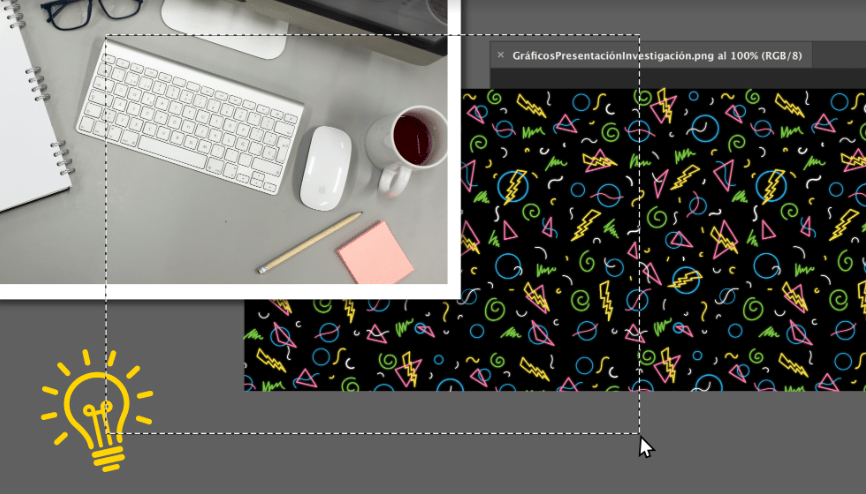
Imagina esta situación: los profesores de tres materias diferentes exponen un día un nuevo tema de cada una de sus áreas, apoyándose en presentaciones de PowerPoint o Google Slides. El profesor A usa diapositivas con fondo blanco y largos bloques de texto en color negro. No hay modificaciones ni alteraciones. El profesor B utiliza una plantilla ofrecida por PowerPoint con un diseño que conoces desde que estabas en el colegio. Los bloques de texto son reducidos y presentan la información más relevante. En toda la presentación, pudiste contar una o dos imágenes pero no entendiste bien su relación con el texto. Finalmente, el profesor C usa diapositivas con un fondo sencillo, pero a lo largo de la presentación hay elementos interesantes utilizados de manera armoniosa, como ilustraciones, fotografías, iconos y cambios en el texto (fuentes tipográficas, tamaño y color). ¿Cuál crees que es la presentación a la que le prestarás más atención y que te ayudará a entender mejor la información? Lo más seguro es que hayas elegido la del profesor C. ¿Por qué crees que es esto?
El contenido visual es clave en la transferencia de información al hacer que lo que se comunica sea atractivo e interesante. Es mucho más fácil recordar la idea general de una imagen que una larga descripción en palabras. Con elementos visuales, el mensaje se transmite más rápido y la comprensión de un texto se hace más simple en caso de que este no sea tan claro por sí solo. Pero hay que tener cuidado: una presentación con contenido visual que no aporta a la información o no establece una relación entendible con ésta puede ser más perjudicial que una presentación compuesta únicamente por texto.
Ten en cuenta estos tips a la hora de elegir elementos visuales:
- Utiliza fotos, ilustraciones o gráficos que simplifiquen ideas, en lugar de volverlas más abstractas. Usa imágenes con objetos reales, personas, animales o lugares.
- Procura elegir elementos de buena calidad, que no tengan una baja resolución o que se vean distorsionados.
- Evita elementos genéricos. Esto puede ser interpretado como una falta de esfuerzo o imaginación.
- ¡El color también es importante! Pon atención a la relación entre el color del fondo y del texto. Ciertas combinaciones le exigen más esfuerzo a nuestros ojos haciendo que la lectura sea más complicada.
Aquí te compartimos algunas aplicaciones que pueden ayudarte a crear todo tipo de documento o formato en el que quieras compartir información de una forma dinámica y atractiva:
- ¡No importa que no sepas nada de diseño! Canva es un sitio donde puedes elaborar no sólo diapositivas, sino otros elementos gráficos como hojas de vida, infográficos, tarjetas, entre muchos otros. Este sitio te ofrece herramientas sencillas y cientos de plantillas que puedes modificar a tu gusto dependiendo de tus necesidades.
- Si quieres encontrar millones de fotografías e ilustraciones gratuitas compartidas por personas alrededor de todo el mundo, te recomendamos Unsplash, Pixabay y Freepik.
- No te olvides de los iconos. Con ellos puedes expresar ideas de la manera más sencilla y directa. En The Noun Project puedes encontrar millones de iconos que representan prácticamente cualquier concepto que se te ocurra.
- Si usas Google Slides para tus presentaciones y quieres más opciones además de las que encuentras en el menú de fuentes de manera predeterminada, te recomendamos que accedas al catálogo de Google Fonts. Allí podrás darle un vistazo a todas las fuentes disponibles para las aplicaciones de la G Suite y buscar por categorías, propiedades y popularidad. Cuando encuentres alguna que te guste, simplemente actívala desde el menú de fuentes del documento en el que estás trabajando.
- En caso de que quieras experimentar con diferentes usos del color, pero no sepas cómo empezar, apóyate en la aplicación Adobe Color. En este sitio puedes armar paletas usando diversas reglas de armonía de color e incluso obtener una paleta partiendo de una imagen de tu presentación.
- ¿Y si creas tus propias imágenes o gráficos desde cero? Gimp es un software libre, muy similar al reconocido programa Adobe Photoshop con el que puedes editar y retocar fotografías, dibujar y crear gráficos con diversas herramientas. En el sitio web de Gimp también puedes encontrar cientos de tutoriales con los que puedes familiarizarte con todas las opciones que este programa te ofrece.
¿Te animas a hacer de tus presentaciones herramientas que generen interés, sean claras y se vean visualmente agradables? ¡Esperamos que estos consejos te sirvan para lograrlo!
Alejandra Uribe Fernández
Guionista – Ude@ Educación Virtual
